快快登录说出你的故事吧~!
您需要 登录 才可以下载或查看,没有帐号?立即注册

x
此贴译自Sims4Studio 演示软件版本2.7.0.0(Jackpot) 汉化:VueHyuuga
原作者为orangemittens 原贴地址:http://sims4studio.com/thread/598
Sims4Studio下载地址:
简介:
本教程将教你如何使用Sims 4 Studio制作具有角落的墙壁。这种墙的一个例子是EA的砖墙工业墙。这种方法也可以在每一边都有一个角落的新的墙。
工具:
Sims 4 Studio
图片编辑器
步骤:
1.打开Sims 4 Studio,并输入创建者名称,点击墙壁。
2.单击建造按钮。
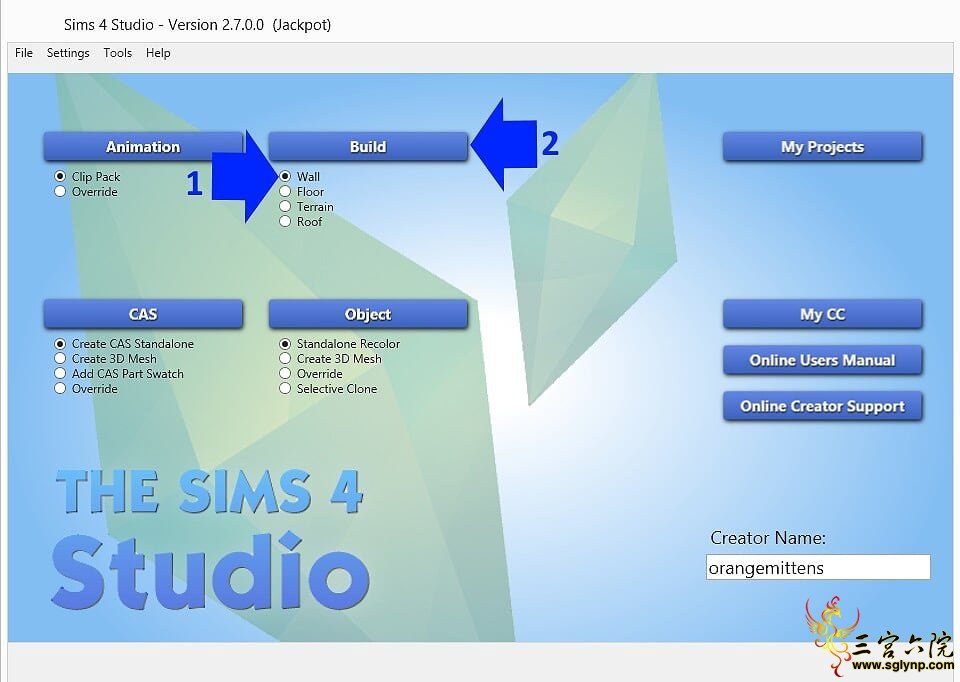
3.滚动缩略图列表,直到使用Wood Trim墙壁进入工业外墙,或在搜索栏中输入名称。通过点击墙来选择该墙。
4.单击下一步。将出现一个弹出框,命名package并选择一个位置来保存。我将我保存在我的WallTutorial项目文件夹中。
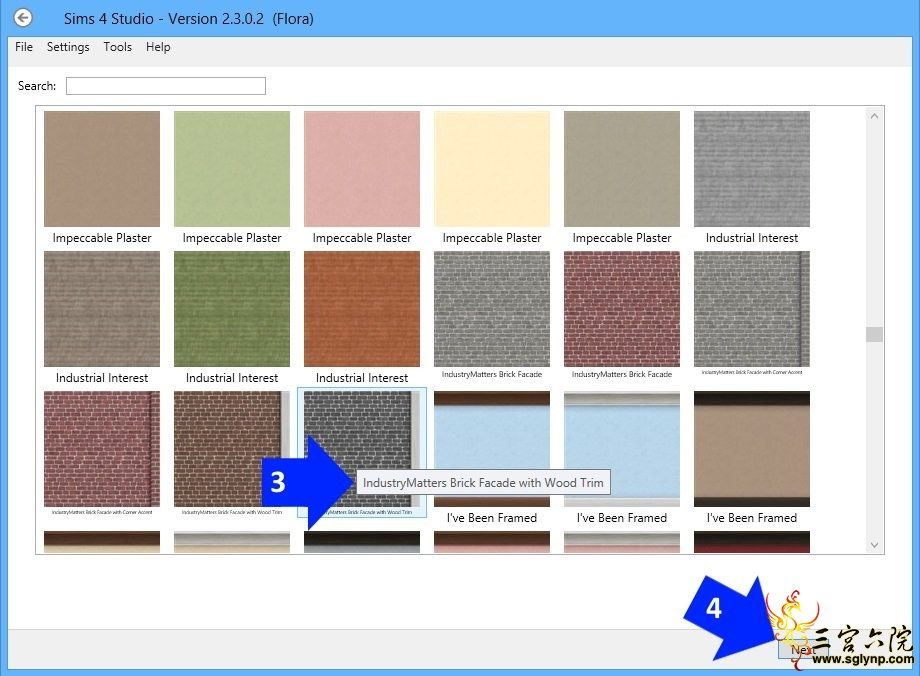
5.墙将在模型查看器选项卡上打开。输入墙壁的名称和描述,也可以改变价格。
6.单击纹理选项卡。
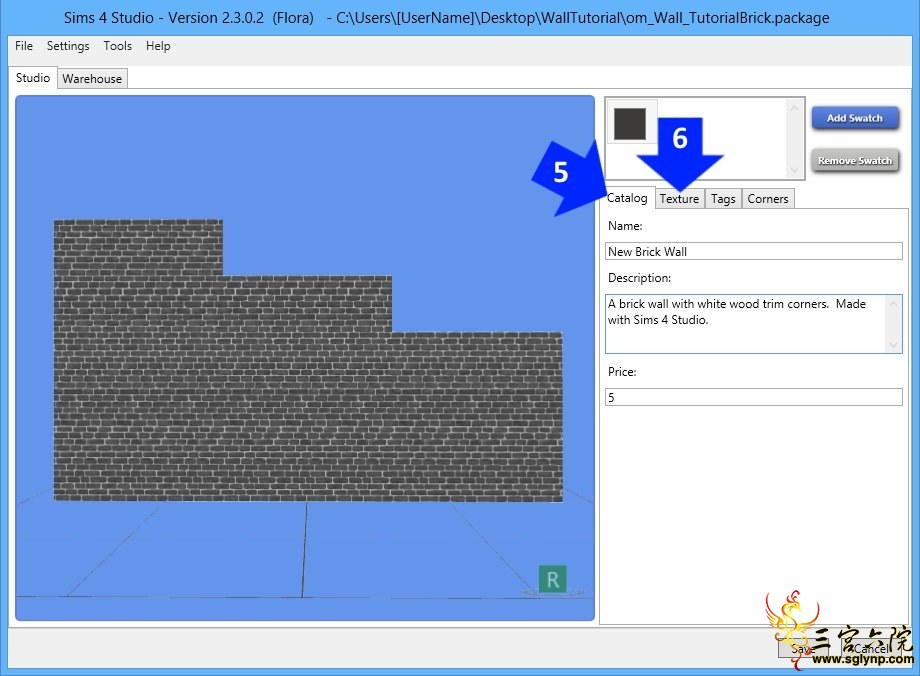
7.单击导出全部按钮。
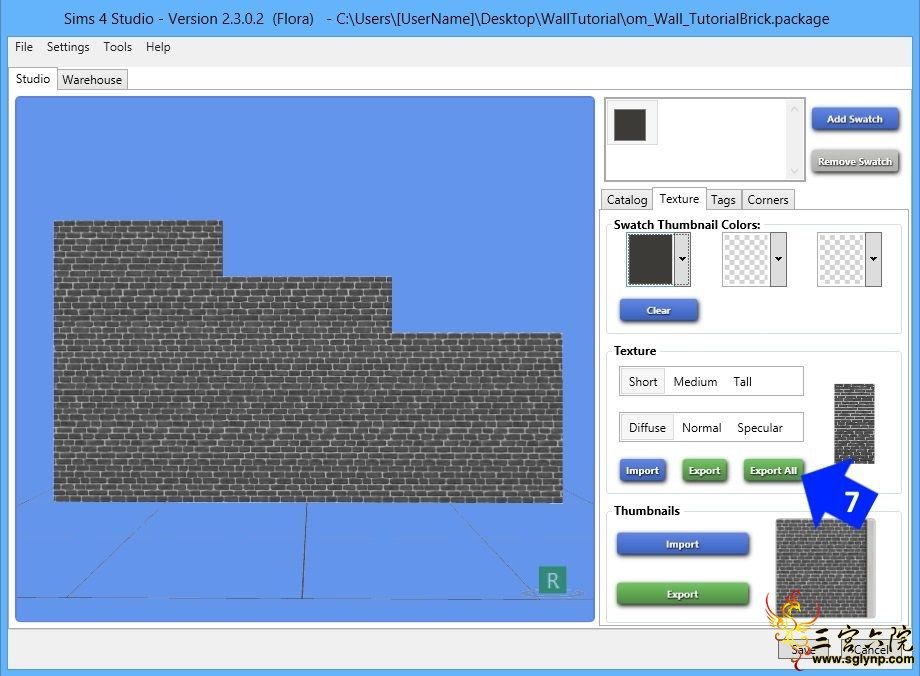
8.出现一个弹出框,要求提供Studio将放置墙壁图像的文件夹的名称和位置。我命名我的文件夹BrickWall_StandardImage_Textures,我选择将其放在我的Wall Tutorial项目文件夹中。
9.保存文件夹后,保存的文件夹会打开,显示与克隆的墙壁相关联的所有标准图像。包含9个图像,可以看到EA墙壁具有的每个高度的三个图像:漫反射,正常(也称为凹凸)和镜面图像。这些都以高度和类型命名,以使编辑的图像更容易地导入到package中。
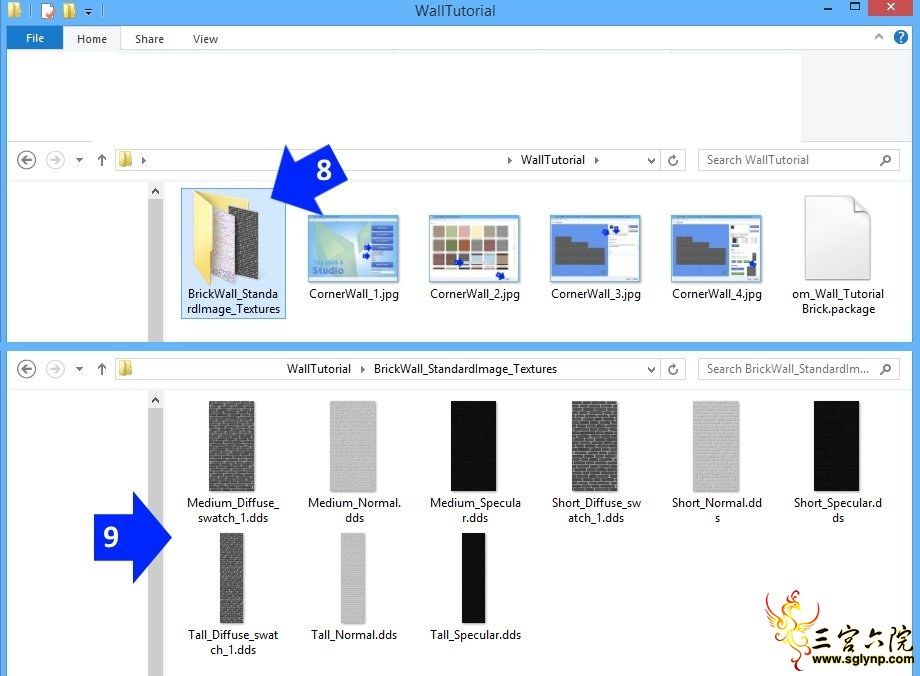
10.编辑每个高度的漫反射图像,漫射图像是与游戏中的墙壁外观相同。然后点击导入按钮依次导入短,中,高墙。漫反射图像是每个高度的默认选择,所以当你更改此步骤的墙壁高度时,不必单击漫反射按钮。导入漫反射图像时,将看到它们出现在模型查看器的模型墙上。可以检查平铺和整体外观,并根据需要在图片编辑器中更改图像,然后根据需要重新导入。
高 - 256 x 1280
中 - 256 x 1024
短 - 256 x 768
然后重新调整大小,以匹配原始的EA墙尺寸,然后再导入package:
高 - 256 x 1024
中 - 256 x 512
短 - 256 x 512
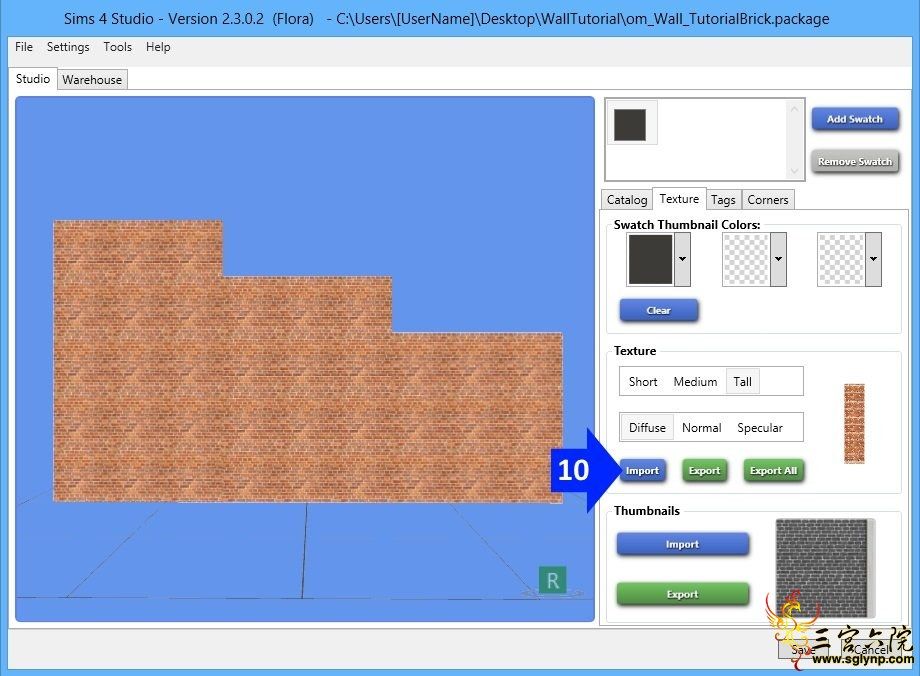
11.编辑3个正常图像(每个高度一个)。选择要导入到package的图像的高度,然后单击正常按钮。你会看到右边的正常图像。
12.单击导入按钮,然后选择编辑的图像。必须单击每个高度的正常图像按钮,因为更改墙壁高度时的默认选择是漫反射图像。
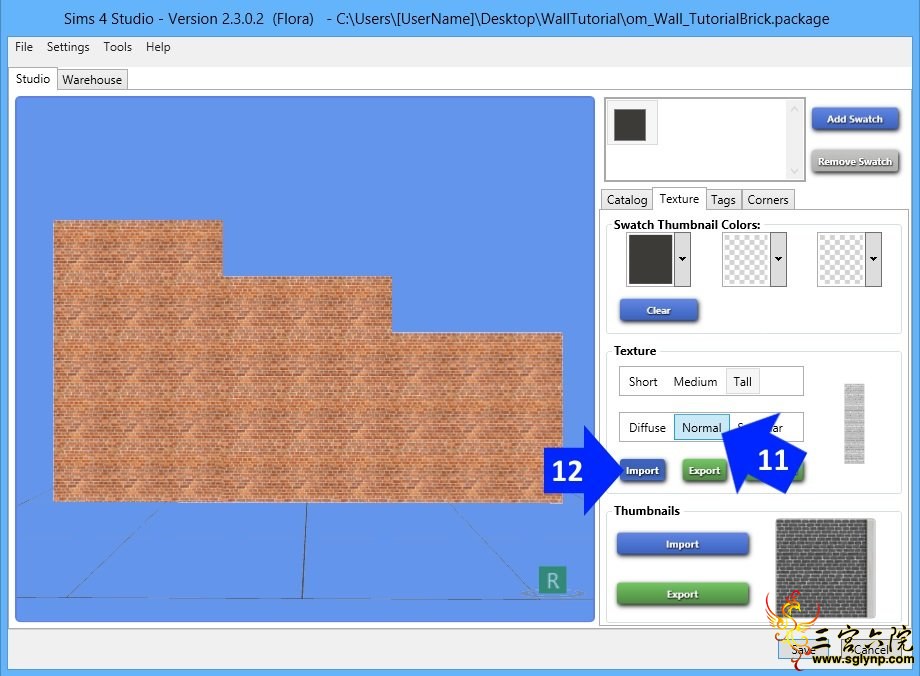
13.编辑镜面图像,然后选择要替换的高度,然后单击镜面按钮。可以看到右边的原始镜面图像。
14.单击导入按钮,然后选择您为该墙壁高度制作的编辑的镜面图像。重复其他两个高度。每次更换墙壁高度时,您都需要单击镜面按钮,因为改变高度时的默认选择是漫反射图像。
15.现在更改色板缩略图颜色以匹配新墙。最多可以选择三个。右键单击第一个色板缩略图颜色框,调出颜色选择器(看起来像一个小滴管)。将吸管拖在你的墙上,直到颜色显示在你想要的颜色框中。在鼠标左键单击在颜色框中确认颜色。
16.完成样本缩略图后,单击角选项卡。
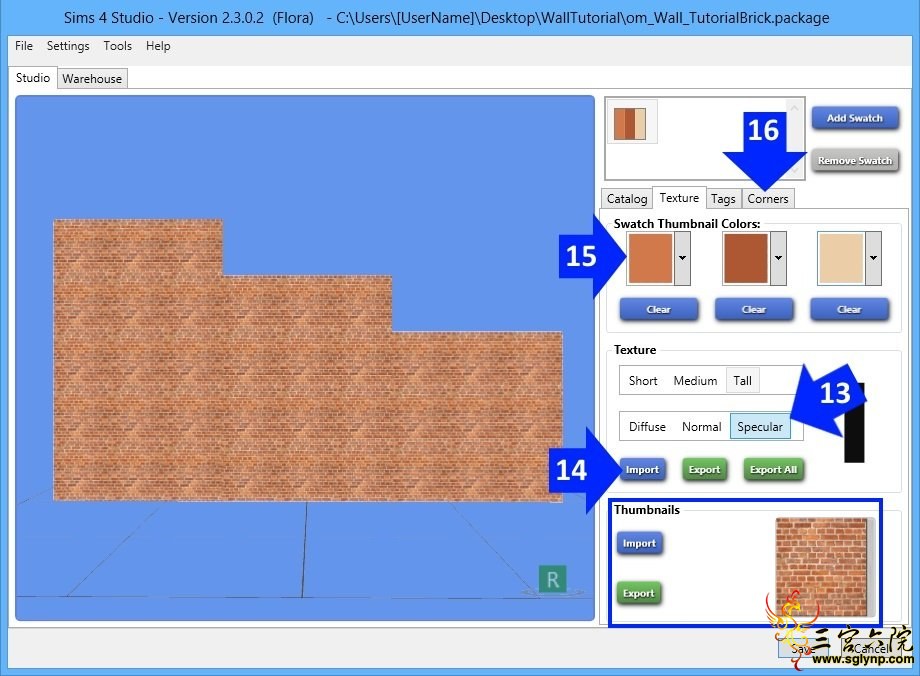
17.当角选项卡打开时,你将看到package中所有角落图像的列表。单击导出全部按钮。再次选择Studio将保存的图像文件夹的名称和位置。我命名为BrickWall_Corners,并将其保存在与之前相同的教程项目文件夹中。

18.一旦保存,会有一个文件夹,其中包含所有的角落墙,每个墙壁都以高度和类型命名。对于我们在本教程中做的墙上有九个。有三组,每组具有漫反射,正常和镜面图像。有一些EA墙壁比这更多,因为它们有一个给定高度的两个角落墙。
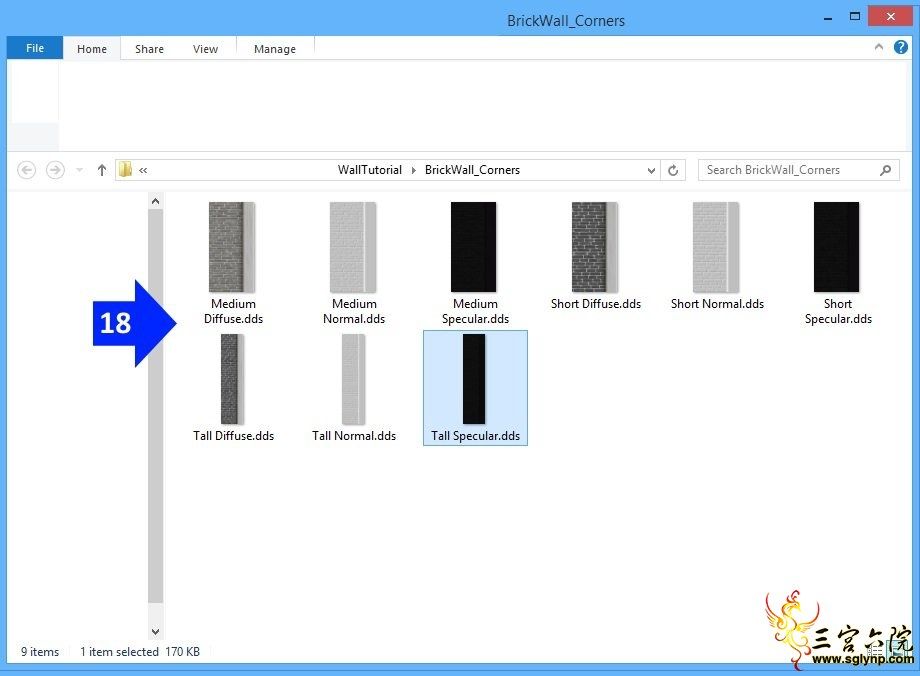
19.编辑每个图像并将它们逐个导入到package中。点击要导入的墙的名称,然后单击导入按钮。
20.将所有编辑的角色图像导入到package中后,单击标签选项卡。
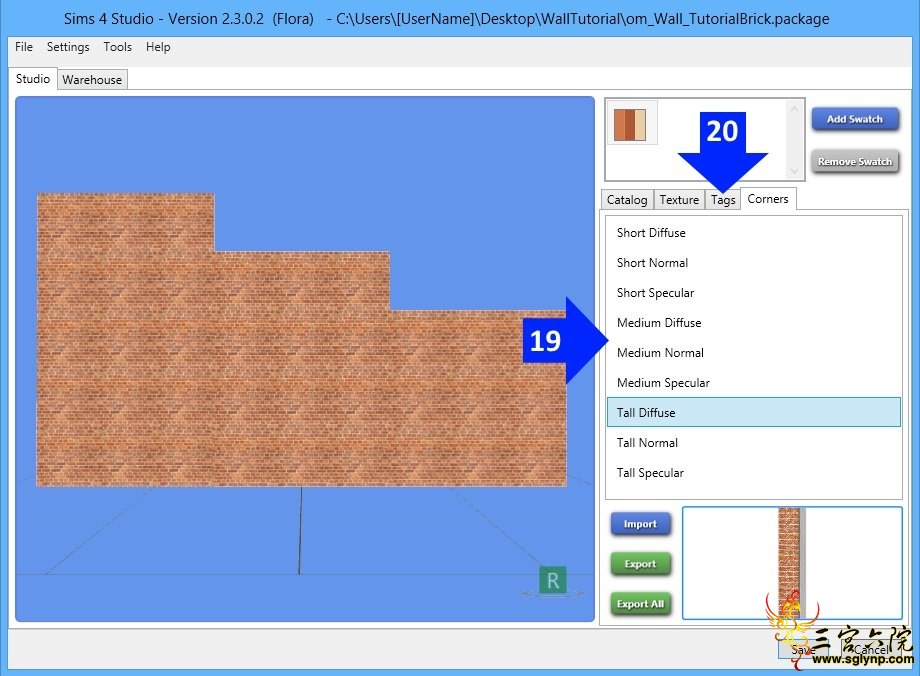
21.把你的墙图案类型放在正确的选项里。如果原件和你已更改的模式不同,请记住取消选中一个框。
22.选择墙壁的颜色,记得取消选中你原来没有的任何颜色。
23.点击保存按钮保存你的工作。你的墙完成了,你可以在游戏中检查,除非你想添加更多的颜色选择。如果要添加更多,请继续阅读。
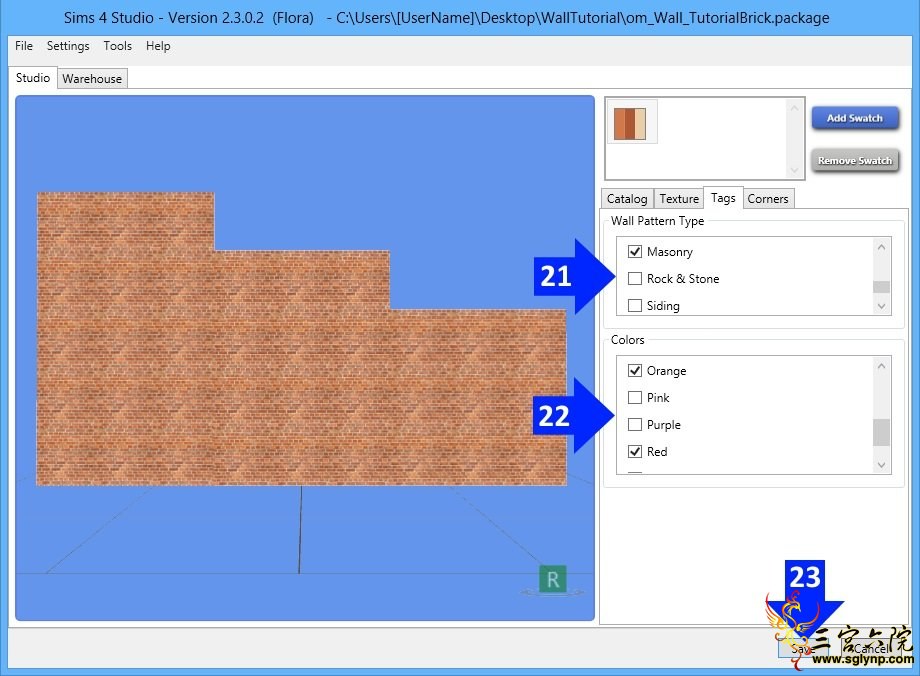
24.返回纹理选项卡,然后单击添加色板按钮。选择一个墙高。默认情况下选择漫反射图像,你将在右侧看到你为此墙壁高度导入的图像。
25.单击导入按钮并导入创建的新色板图像。不需要为新的色板导入新的正常或镜面图像。每个墙壁高度只包含一个普通和一个镜面。由于你导入了你的第一个样本,你将完成编辑的正常和镜面图像。
26.为三个高度中的每一个导入漫反射图像后,单击导入按钮导入缩略图,以便使用此样本。
27.点击角落
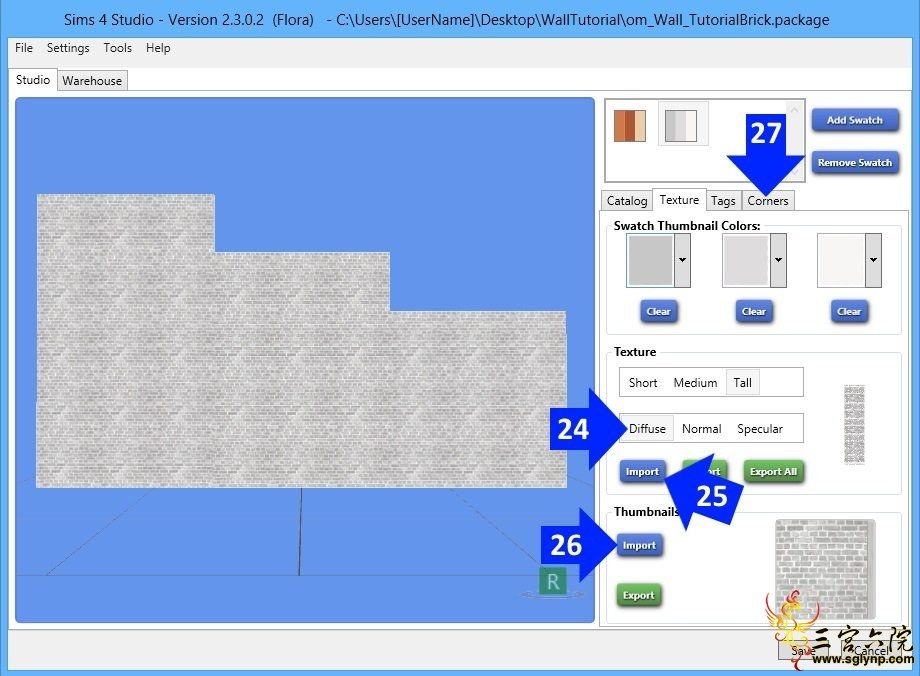
28.导入新的短漫射,中等漫射和高散射图像。此时,不需要导入新角色或镜面镜像。每个只包含一个角落正常和一个角镜面,适用于任何给定的角落位置和高度。
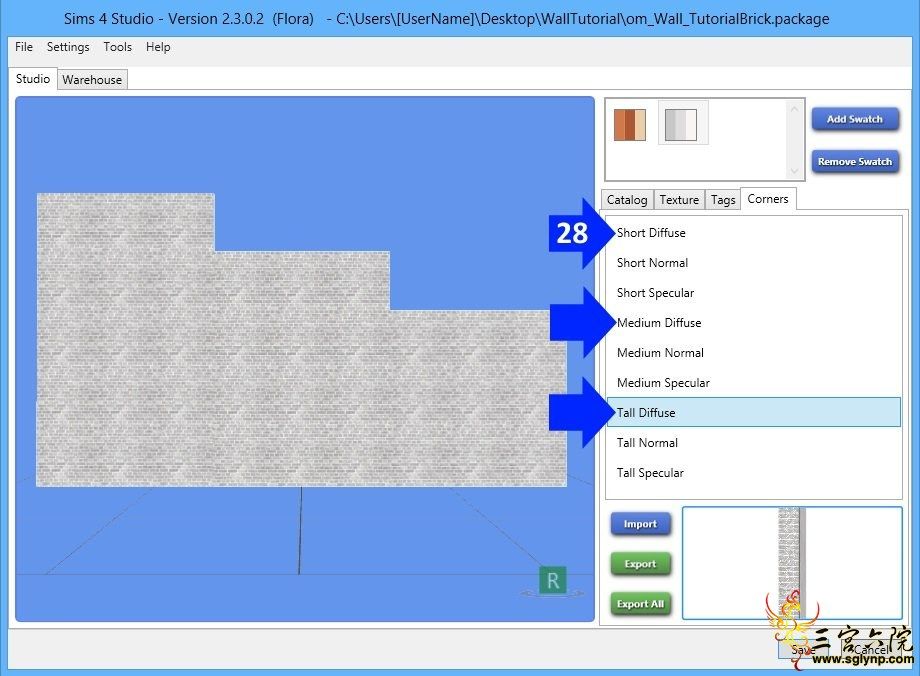
29.如前所述,单击标签选项卡,并检查类型和颜色的框。确保取消选中不想要的任何选项。
30.根据需要添加更多的色板。完成后,单击保存按钮,并在游戏中检查新墙。
当放置在游戏墙上时,颜色会在边缘产生修剪,就像克隆的EA墙一样。如果使用平铺图案,墙壁将在游戏中无缝展现。
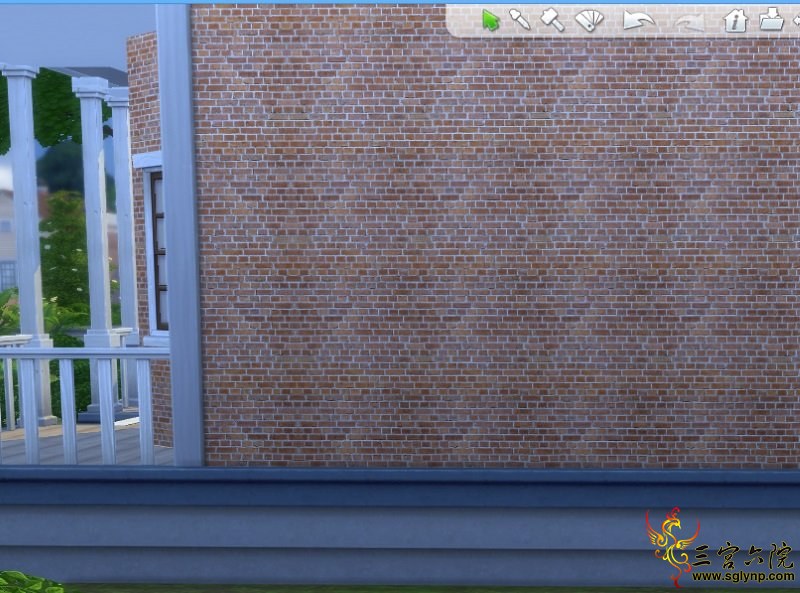
|